Enhavtabelo
Excel ĝenerale emas presi la kapliniojn unufoje kiam kalkultabelo estas presita sur pluraj paĝoj. Tiamaniere, vi devas kontroli la kolumnan nomon de la unua paĝo ĉiufoje kiam vi devas trovi al kiu kolumno apartenas aparta valoro. Excel provizas manierojn ripeti la tabelan kaplinion sur ĉiu paĝo por faciligi la procezon. Aldone, vi ankaŭ povas konservi vicojn kaj kolumnajn titolojn dum presado. En ĉi tiu lernilo, mi montros kiel konservi kaplinion en Excel dum presado per kaj tradiciaj metodoj kaj uzante VBA.
Elŝutu Praktikan Laborlibron
La datumaro, kiun mi uzis por ĉi tiu ekzemplo. estas inkluzivita en ĉi tiu laborlibro. Vi povas elŝuti ĝin kaj provi ĝin mem dum vi trapasas la lernilon.
Konservu kapliniojn dum presado.xlsm
3 manieroj konservi kaplinion en Excel dum presado
Por ĉi tiu lernilo, mi uzas la datumaron montritan sube. La tabelo havas 50 vicojn, kiujn ne eblas presi sur unu paĝo.
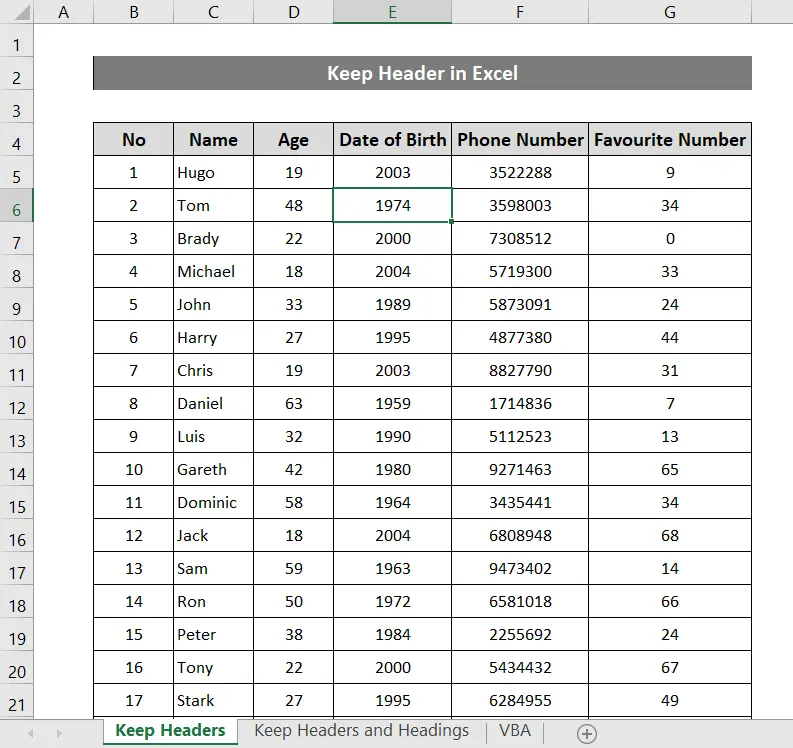
Presinte, sur la dua paĝo, ĝi aspektos tiel.
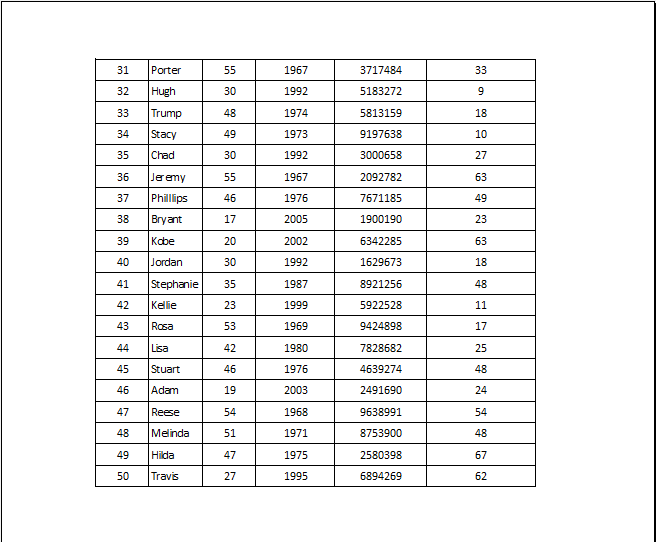
Kiel vi povas vidi, ne estas kaplinio sur la dua paĝo.
Sekvu por lerni kiel konservi la tabelkapon sur ĉiu paĝo, kune kun vicoj kaj kolumno. literoj.
1. Konservu kaplinion dum presado per paĝagordo
paĝagordo -opcioj helpas vin modifi la paĝojn por ĝustigi tiujn por pli bona legebleco post presado. Vi povas reaperi la titolojnsur ĉiu paĝo elektante la specifan vicon kiel titolon. Por fari tion, simple sekvu ĉi tiujn paŝojn.
Paŝoj:
- En la rubando, iru al la langeto Paĝa Aranĝo .
- Sub la grupo Agordo , alklaku Presi Titolojn .
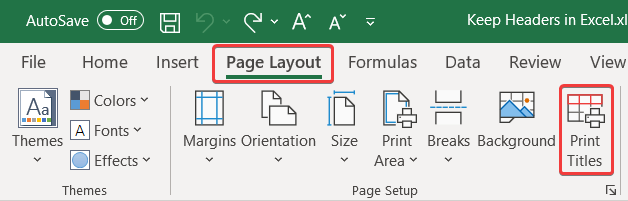
- Tiam , en la skatolo Agordo aperinta, iru al la langeto Folio .
- Elektu Vicojn por ripeti supre de la Presi Titolojn.
- Nun elektu la vicon 4 el la kalkultabelo aŭ tajpu $4:$4 en la skatolo.
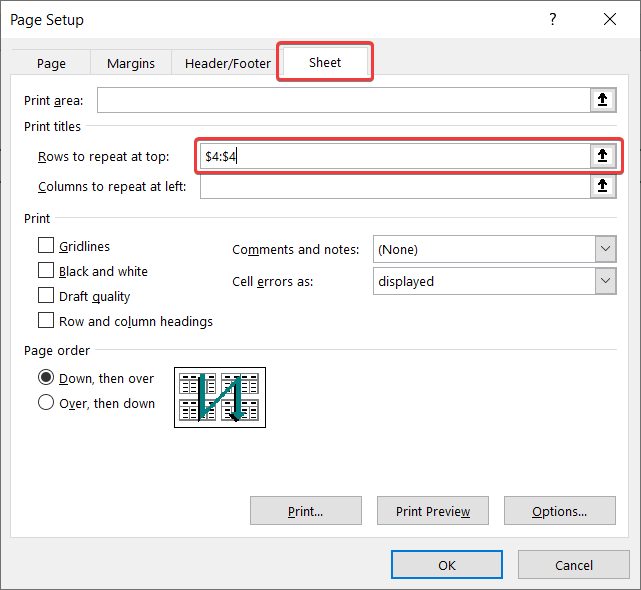
- Tiam alklaku OK .
- Nun iru al Dosiero , tiam alklaku Presi (aŭ premu Ktrl+P por ŝparvojo) por presi la kalkultabelon kaj ĝi havos titolojn en la postaj paĝoj.

Legu Pli: Kiel Presi Excel-Folion kun Kapo sur Ĉiu Paĝo en Excel (3 Metodoj)
2. Konservu Kapon Uzanta VBA en Excel
Vi povas uzi Vida Baza por Aplikoj (VBA) por atingi la saman rezulton ankaŭ. Por fari tion, vi bezonas la langeto Ellaboranto montriĝi sur via rubando. Post kiam vi havas ĝin, vi povas sekvi ĉi tiujn paŝojn kaj atingi la rezulton facile.
Paŝoj:
- El la rubando, iru al la Ellaboranto. langeto.
- Elektu Visual Basic el la grupo Kodo .
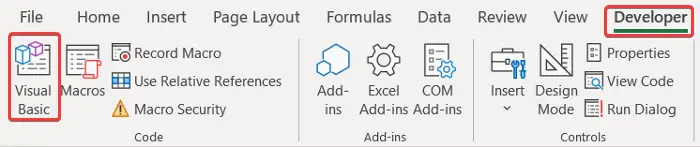
- En la VBA-fenestro, iru al Enmeti kaj elektu Modulo .

- Tiam elektu la modulo el la Moduloj dosierujo kaj skribu en la sekva kodo.
7045
- Konservu ĝin kaj fermu la fenestron.
- Nun, reiru al la Programisto langeto kaj elektu Makrooj .
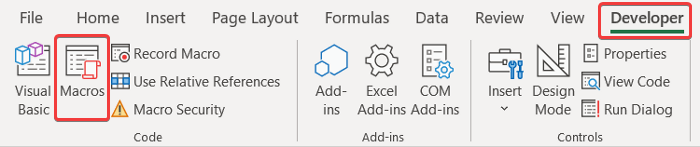
- En la skatolo Makrooj , elektu la makroon kun la nomo kiun vi ĵus kreis kaj alklaku Run .
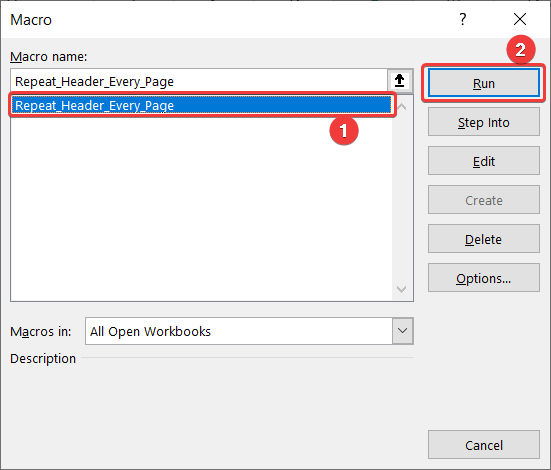
- Konservu la paĝojn kiel PDF dokumenton kie ĝi enhavos kaplinion en la postaj paĝoj. Vi povas presi la tabelon kun la kaplinio de ĉi tie.
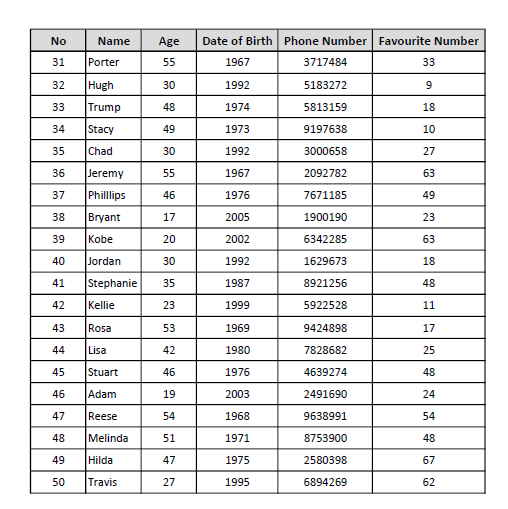
Legu Pli: Kiel aldoni la saman kaplinion al ĉiuj folioj en Excel (5 Facilaj Metodoj)
Similaj Legadoj:
- Movu kaplinion en Excel (kun Facilaj Paŝoj)
- Kiel Presi Titolojn en Excel (5 Facilaj Manieroj)
- Kaŝi Kapon kaj Piedon en Excel (2 Facilaj Metodoj)
- Kiel Presi Elektitajn Ĉelojn en Excel (2 Facilaj Manieroj)
- Enmeti Logon en Excel-Ĉelon (4 Facilaj Manieroj)
3 Konservu Vicon kaj Kolumnan Kapon Uzanta Foliajn Opciojn Dum Presado
Krom konservi nur la kapojn de la tabelo, vi ankaŭ povas konservi la vicojn kaj kolumnajn titolojn (la ciferojn kaj literojn de la kolumno) sur la paĝo kie vi estas. presi vian kalkultabelon. Sekvu ĉi tiujn paŝojn.
Paŝoj:
- En la rubando, iru al la langeto Paĝo Aranĝo.
- Poste iru al la grupo Fola Opcioj kaj sub Titoloj , marku la skatolon apud Presi .

- Nun iru al Dosiero , tiam alklaku Presi (aŭ premu Ctrl+P por ŝparvojo). Vi povas vidi la vicojn kaj kolumnajn titolojn en la antaŭrigarda presaĵo kaj via presita paĝo ankaŭ havos ilin.
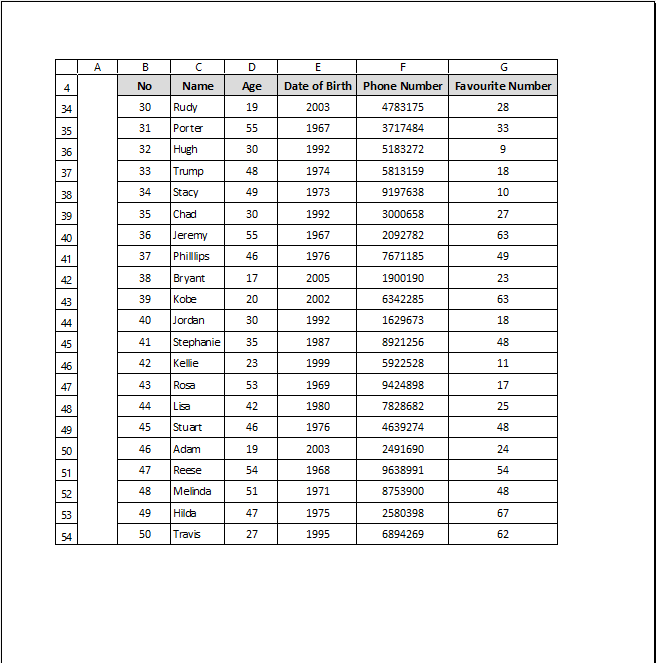
Legu Pli: Kiel Presi Ĉiuj Folioj en Excel (3 Metodoj)
Konkludo
Ĉi tiuj estis la malsamaj manieroj havi la kaplinion presita sur ĉiu paĝo de Excel. Mi esperas, ke vi trovis ĉi tiun artikolon informa kaj helpema. Por pliaj gvidiloj kaj lerniloj vizitu Exceldemy.com .

